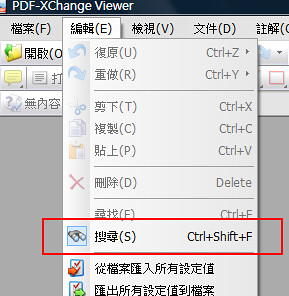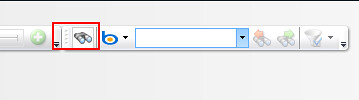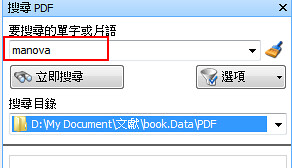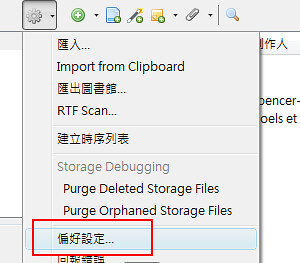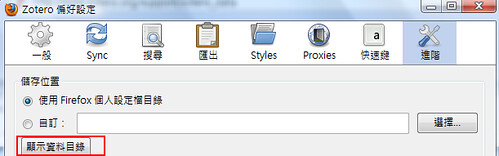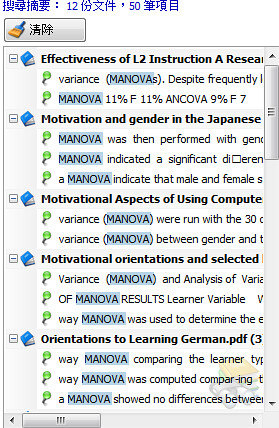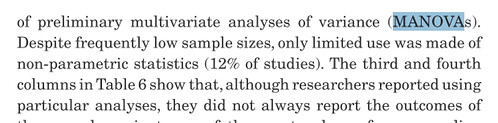之前介紹用PDF-XChange Viewer來作筆記,得到一些回饋。但PDF XChange Viewer的功能除了作筆記以外,還不只如此。我愛用的另一項功能就是裡頭的搜尋功能。
用我自己的例子來說明好了。我在寫文章的時候,最不知道該如何下筆的是研究方法與分析。有時候知道我用什麼統計方法、研究方法,但是有時候就是不知道要怎麼說明。比如說我用了manova,可是與manova相關的英文句型是什麼,別人是怎麼report結果的,這常常讓我很傷腦筋。而這些英文句型又沒有包含在英文論文寫作句型書裡面,這得靠平常自己作筆記,或是用軟體來作搜尋。但這些的前提是在你的EndNote或是Zotero資料庫裡有相關的文章。
要怎麼做呢?首先打開PDF XChange Viewer。
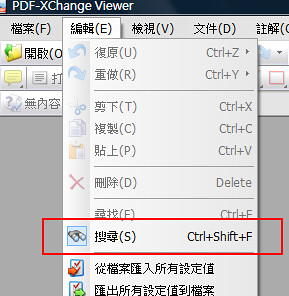
在上方工具列找到編輯,下面有個搜尋的選項。也可以用上方工具列右邊的搜尋按鈕。
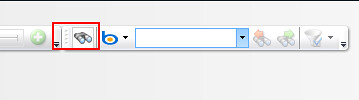
接下來當然是輸入所要搜尋的文字,這裡我就拿前面提到的manova當範例。
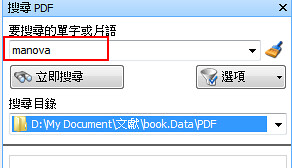
搜尋目錄要視你用Endnote或是Zotero而定。如果是用Endnote,平常又有把附加檔丟到library的習慣,那資料就就選在library名之下的pdf資料夾。舉例來說,我的library是book,如果找到book.enl這個檔,也會同時看到一個資料夾叫book.Data,此資料夾底下有個PDF,就拿此資料夾當路徑。
用Zotero的話,目錄要稍微找一下。我都是用下列的辦法,到zotero的偏好設定,然後在進階裡面用「顯示資料目錄」,然後將網址記住並在PDF XChange Viewer設定。
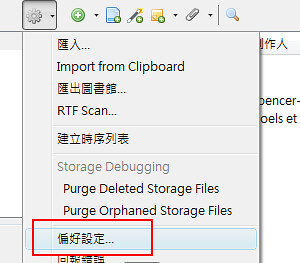
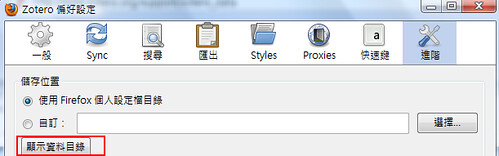
輸入關鍵字與資料目錄之後,接下來就是搜尋的功能了。用PDF XChange Viewer進行搜尋的速度比Adobe PDF reader快上太多了,這也是我用PDF XChange Viewer的一個主因。
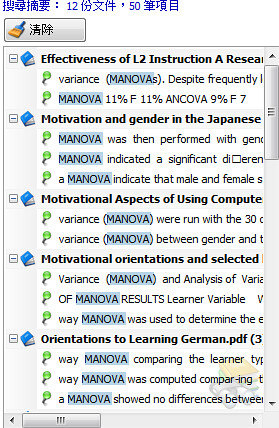
搜尋完畢之後,可以選擇自己想要參考的文章,會直接跳到該頁,並標亮關鍵字。
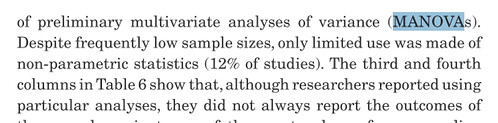
下次遇到英文有問題,不知道如何表達,不妨先從自己所讀過、蒐集來的文章開始找起,我相信會有很大的幫助的。標籤: 英文寫作, 實用軟體